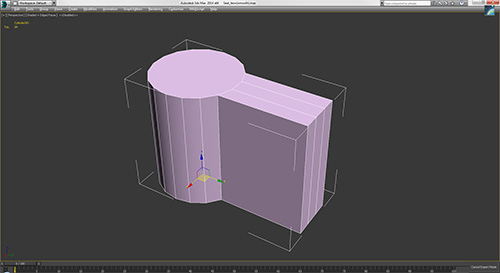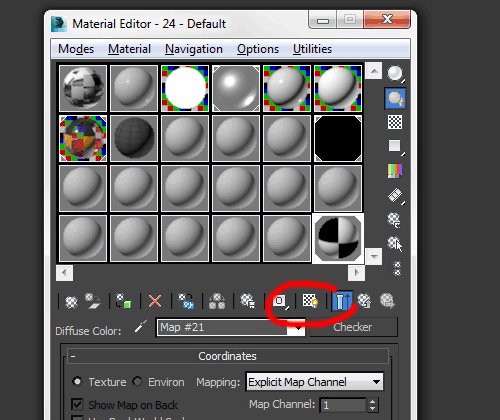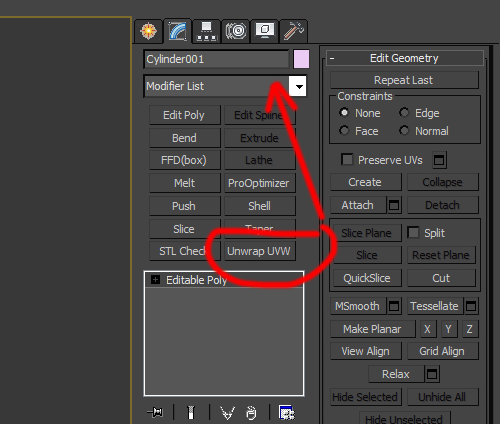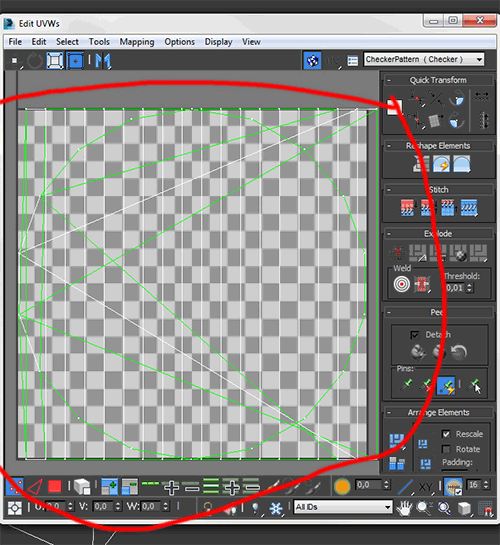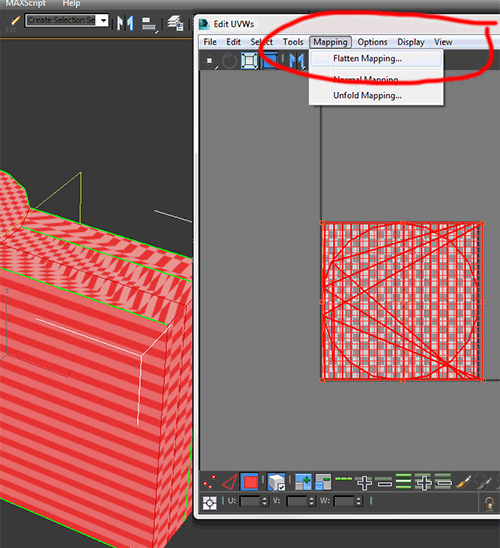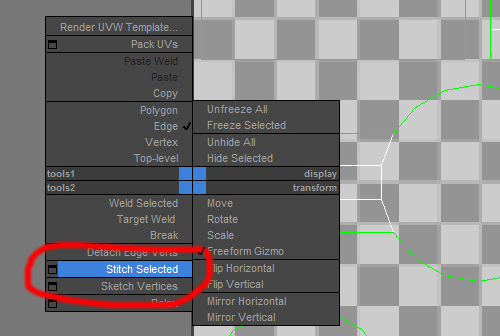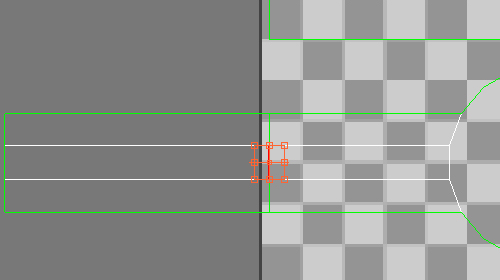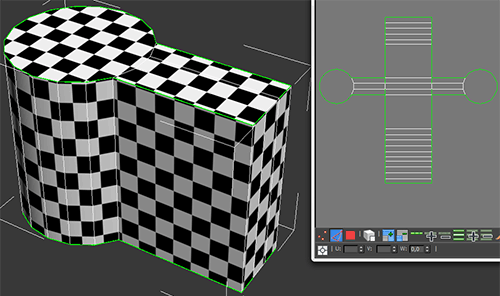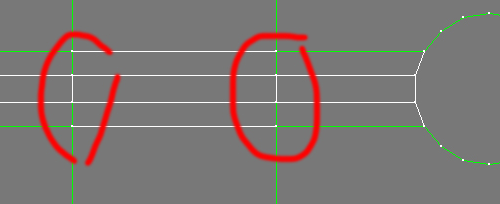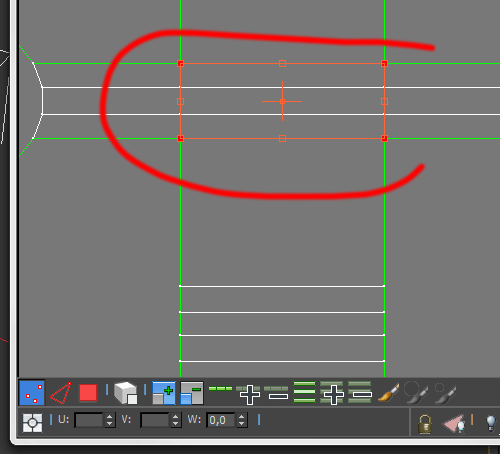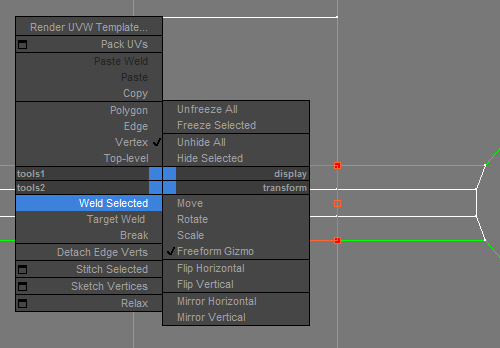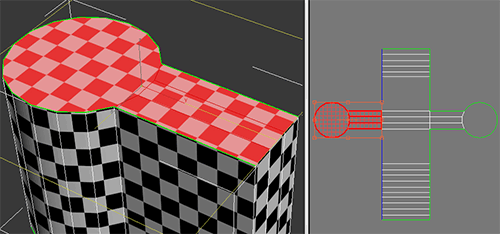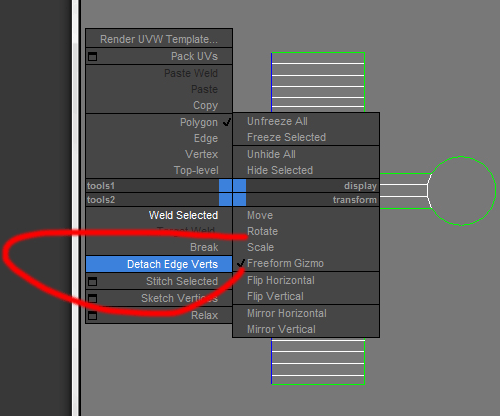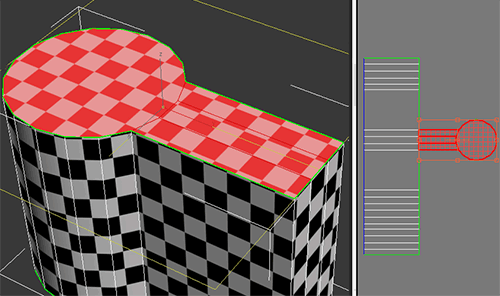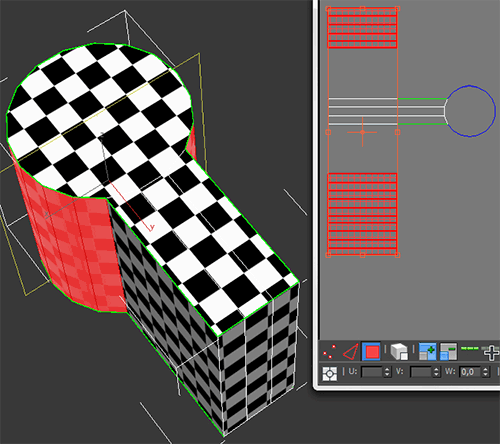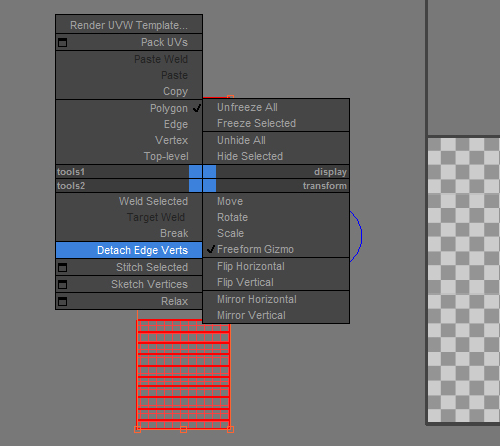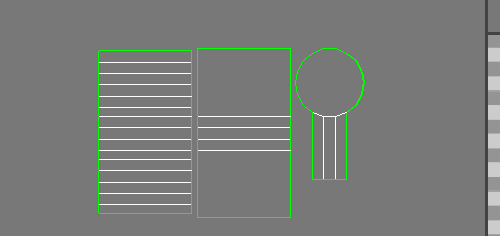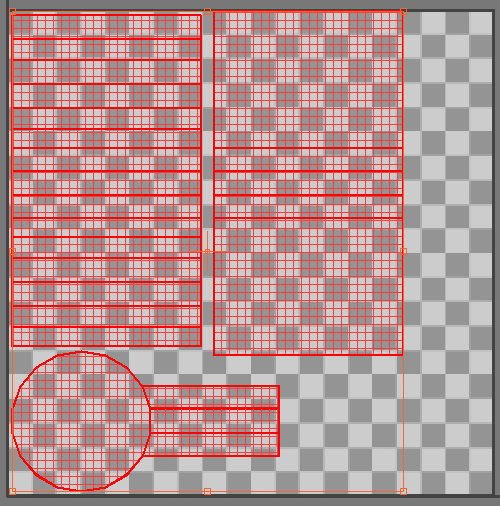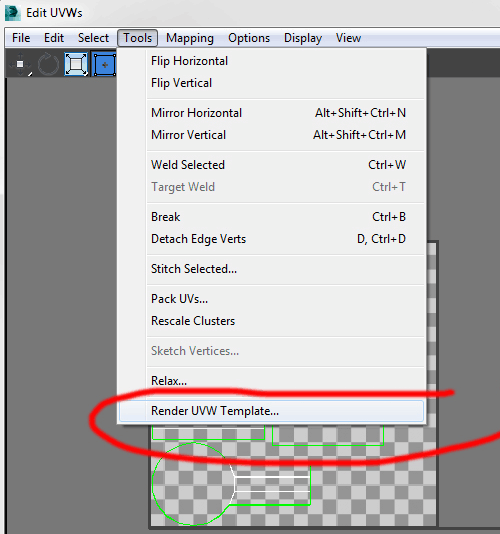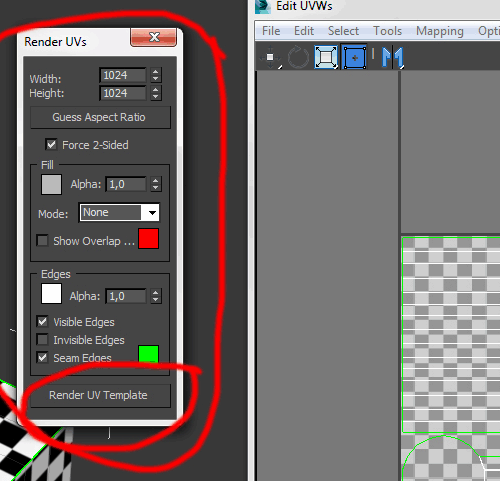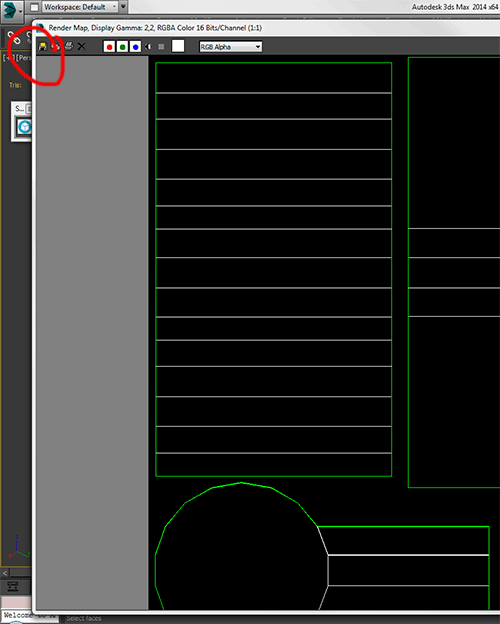3d max unwrap uvw стекла авто
Основы маппинга в 3ds Max (UVW Unwrap) и в других 3D редакторах



Для моделлера очень важно знать маппинг. Без этих познаний он не сможет работать серьезно с текстурами. Не сможет делать модели эргономичными и эффективно полностью использовать ресурсы. Без этих познаний моделлер никогда не сделает хорошо, серьезно оттекстуренную модель, для которой будет очень важным правильная раскладка текстурных координат.
Маппинг представляет собой простой раскрой модели. Все наши модели состоят из сетки полигонов. По сути делая маппинг, мы условно разделяем нашу модель на отдельные части, которые помогут нам максимально точно и без потянутостей «натянуть» текстуру.
Многие работают с модификатором UVW Map. Я же работаю с модификатором UVW Unwrap. Почему? Потому что что это абсолютно такой же модификатор, только при этом с кучей дополнительных возможностей. Настоятельно рекомендую работать именно через Unwrap.
У нас есть простая модель.
При назначении материала текстура может не отображаться. Эта кнопочка все решает))
Результат после нажатия кнопки Show Shaded Material in Viewport:
Мне лично не удобно работать с чекером, если если он отображает 1-2 квадрата на сторону. Поэтому я всегда ставлю больший тайлинг.
Далее приступаем непосредственно к работе с маппингом. Находим модификатор UVW Unwrap. Я его себе вынес вот так, а вообще его можно найти там, куда указывает стрелка:
Со временем ты поймешь, что для определенной структуры модели можно подбирать определенный тип маппинга. Сейчас же на простой форме я показываю пример наиболее простого и распространенного метода.
Выделяем всю модель (в свойствах модификатора снять галочку «Игнорировать заднююю часть») и нажимаем в окне маппинга Флаттен маппинг.
Мы видим, что программа разложила автоматом нашу модель на отдельные логичные (для программы) куски.
В окне маппинга я выбрал один едж:
Часть, которая на модели соприкасается с этим еджем автоматически приклеится к выбранному еджу:
В итоге, посредством этой операции мы получаем вот такой раскрой. Как видим на модели зеленых линий стало значительно меньше)
Если присмотреться к местам стыка, то мы увидим, что зеленые линии исчезли в том месте где мы «стичили», но не исчезли на соседних еджах, которые соприкасались с изначально выбранным ребром.
Такие вещи желательно сразу исправлять. Есть два способа:
Итак, у нас более менее комфортная раскладка модели.
Но. у нас квадрат текстуры, а для квадрата такая раскладка не эффективна (большая часть текстуры в таком случае будет расходоваться вхолостую, кушая столь нужные нам ресурсы системы). Поэтому в угоду компактности мы чуточку раскромсаем модель и переделаем наш маппинг.
Первым делом ты определяешь идентичные части. К примеру, здесь верх и низ модели абсолютно идентичны. Раз так, то нам нет смысла использовать на оба элемента разную текстуру. Значит, мы просто отделим один из повторяющихся элементов и наложим его на своего брата-близнеца.
При этом зачастую требуется функция отзеркаливания и\или поворота детали.
Выделяем верхнюю часть UV:
Отделяем выделенную часть UV:
Отзеркаливаем и поворачиваем отрезанный UV кусок:
Накладываем отрезанный кусочек поверх такого же:
Я выделил в основном вьюпорте полигоны цилиндра и отделил их на маппинге от детали. Мы получили две половинки боковинки цилиндра.
Я выделяю один крайний едж на одной из половинок и мы видим, что на второй подсвечивается синим другой едж. Программа показывает какой едж в какой детали сейчас мы соединим.
Наш маппинг не должен выходить за его границы. При необходимости скейлим (через CTRL) ВЕСЬ(. ) маппинг одновременно. Крайне не желательно скейлить отдельно детали, так как сейчас у нас маппинг всех деталей в едином одинаковом масштабе. Что значит, что по всей нашей модели текстура будет отображаться с одинаковым качеством.
При необходимости вы можете спокойно менять детали местами, крутить их и т.п. для более плотной «упаковки».
Вот что получилось у меня
Последним штрихом будет действие, которое я называю «текспортер» (по мотивам одноименной проги))) Это действие необходимо для снятия карты маппинга, для дальнейшей работы с ней в Photoshop (Фотошопе ФШ) непосредственно над текстурой.
После нажатия кнопки «Render UV Template» (отрендерить развёртку UV) мы видим карту маппинга, сохраняем её в удобном графическом формате и далее уже открываем её в ФШ со свойством слоя «Screen» (не будет видно, если основной фон фш-файла – белый).
Всё. Успешного маппинга))
Подпишитесь на обновление блога (вот 3 причины для этого).
Похожие статьи:
комментарий 21 к статье “Основы маппинга в 3ds Max (UVW Unwrap) и в других 3D редакторах”
Очень полезно. Спасибо.
Если бы пару лет назад, цены бы не было. Один добрый преподаватель из Польши дал мне основу по Скайпу по Unwrap UVW мэпипингу. Спасибо и ему.
================================================
Немного не в тему если можно.
Но сейчас возникла потребность по текстурированию shader’s в Arnold Mto. Может есть какие ссылки по теме. Спасибо.
вот уж не знаю что здесь такого информативного…
разложить цилиндр и кубик сможет и макака. а как насчет сложной органической модели или разрушенного здания? там уже не кубики. кстати, если затронули тему геймдева, то новичкам было бы некисло рассказать о такой характеристике как TexelPerMeter (оно же — Texel Density — плотность текстуры на квадратный метр). Например, к нам в студию часто приходят Артисты, которые даже об этом не слышали, а ведь это очень важный параметр качества мапинга.
Я занимаюсь тем, что проверяю качество игровых моделей и в нашем чеклисте четко написано: TexelPerMeter должен быть 256. Если от этого правила отходят, модель отправляется обратно на переделку.
А ведь вам никто не запрещает дополнить эту статью информацией в комментариях 😉 Более того, я и другие читатели скажут вам спасибо и пошлют кучу позитивных флюидов! 🙂
Практика показывает, что подавляющее большинство людей, считающих, что знают 3д, оказывается, банально не знают самых простых основ маппинга. Ключевое слово здесь — ОСНОВА. Вот для таких людей и создана данная статья. Продвинутые знания здесь излаживать я не планировал.
По-моему вполне закономерно что человек проводящий анализ 3D-Контента знает больше нюансов чем люди которые собственно создают этот контент 🙂
Ну а так-то — действительно печально *если оно так и есть* что люди приходящие работать в сферу Game-Art-а не знают что такое «Texel-Density»…
Ведь контролировать Texel-Density должен каждый Game Art-ист (по умолчанию). Иначе будет видно что плотность текстур в сцене отличается. А еще сильнее это будет заметно при интерполированном Mip-Mapping-е… А если уж говорить про Light-Mapping то и вовсе плотность текстур влияет на общее качество освещения сцены…
Если кому интересно, можете погуглить на эту тему — Texel / Texel Density / Texture Density / Pixel Density, и тд…
P.S.
В 3Ds Max-е я использую для этого бесплатный скрипт (TexTools) :
http://www.renderhjs.net/textools/ (там почти в самом низу, в правой колонке поясняется как работать с этой самой плотностью).
«..По-моему вполне закономерно что человек проводящий анализ 3D-Контента знает больше нюансов чем люди которые собственно создают этот контент :)…» увы, ошибочный вывод.
Технология раскладки Unwrap в 3DMax
 diablo_ 392.0 3589.2 4 сентября 2007 в 00:00
diablo_ 392.0 3589.2 4 сентября 2007 в 00:00
В любой отрасли 3Д графики, будь-то игровая индустрия или киномотография, используются принципы раскладки текстурной сетки. Зачем это нужно?
Намного удобней обрабатывать текстуру не по отдельности, для каждой части вашего объекта, сколько как комплексную модель. Если у нас в Редакторе материалов остаётся активной одна ячейка для нашего объекта, а не десяток.
При обработке при помощи Анврапа, текстурная сетка кладётся аккуратно, что обеспечивает отсутствие фактический подтянутостей, как это было бы при использовании текстурирования несколькими материалами. Насколько подсказывает опыт каждому из вас, очень трудно урегулировать правильное положение всех материалов, которые мы наложили на один объект.
Ещё одно преимущество, играющее непосредственную роль – при использовании текстурной сетки расходуется намного меньше ресурсов. Таким образом работа идёт гораздо быстрее. В любой момент работы мы можем подправить текстуру, открыть 2Д редактор и нанести изменения в любое место и текстура всегда будет рядом, так как представляет собой один файл, а не файлы, разбросанные по всей библиотеке. Итак, приступим…
На данном этапе работы мы разложим текстурную сетку пехотинца, который когда-то планировался для РПГ.
Хочу сразу предупредить – как видно из скриншота, пехотинец имеет низкополигональную структуру, поэтому желательно, чтобы ваша модель перед началом раскладки имела как можно меньше полигонов. Это грозит тем, что намного легче раскладывать участки тела, если оно не содержит в себе огромное количество частей. А поверх уже – если нужно – делаются дополнительные модификаторы. К таким я чаще всего отношу Turbo smooth, skin и другие.
1. Самое основное:
Как работает Анврап – когда подгружается текстура, текстурная сетка объекта проецируется на эту текстуру и тогда уже полигон наследует тот участок текстуры, на который спроецирована его сетка.
Почему не проще покрасить персонажа вручную, если он является любительской работой? Во первых – очень быстро можно внести изменения в текстуру, во вторых – вся история модификаторов при конвертации затирает бывшие модификации. Так вот при покраске объекта вручную и наложения модификаторов сглаживания, мы переходим к более сложной структуре, затем конвертим и получаем, что к прошлой низкополигоналке нам не вернуться, а значит придётся перетекстуривать на высокополигональном объекте, а это МРАК. Однако текстурная сетка сохраняется в любом случае, даже если мы затёрли всю историю. Почему она сохраняется? Потому что каждый полигон имеет свою сетку и в любом случае сетка после изменения просто напросто переписывается.
2. Модификатор.
Вот мы и пришли к практической части.
Для того, чтобы перейти в режим редактирования сетки, нам понадобиться модификатор Unwrap UVW. Есть также ещё один модификатор UVW Map, но не путайте его с необходимым нам. Второй занимается условной проекцией анврапа и не даёт практической возможности настроить его полноценно.
Клавиша Edit открывает окно редактирования сетки, и тогда мы видим следующую картину – небольшое поле с разбросанными на ней фрагментами сетки.
Reset UVW’s – сбрасывает применённые нами изменения в исходное положение.
Save/Load – даёт возможность сохранить и загрузить настройки анврапа. Это нужно прежде всего для резервных копий.
Map Channel – подразумевает собой условный канал карты, т.е. его порядковый номер.
Параметры Selection – как и стандартные параметры выделения. На них останавливаться не будем.
Для работы нужно выбрать один из вариантов подобъекта. Толи это будут точки, толи грани, толи полигоны.
На этом этапе открываются дополнительные инструменты:
Взглянем на закладку Map Parameters:
Этак закладка помогает нам спроецировать выделенный участок на поле раскладки несколькими способами:
Planar и Pelt схожи между собой и проецируют выделенный участок на плоскость.
Cylindrical – раскладывает участок как цилиндр и разворачивает на плоскость. К примеру если мы возьмём голову и разложим её цилиндрически, то она на поле текстур будет принимать вид прямоугольника, т.е. по сути голову обволакивает цилиндр и разворачивает её на прямоугольную плоскость.
Spherical и Box – работают весьма сомнительно, не всегда удобны. Раскладывают объект как сферу или квадрат.
Quick Planar Mapping – быстрая, автоматическая раскладка.
Настройки чуть выше рассмотренных являются лишь вспомогательными и определяют плоскость проецирования.
Очень важно: для раскладки анврапа художники используют следующие приёмы: накладывают на объект карту Checker и повышают его tiling. Для чего это нужно? Чтобы ясно проследить, где текстура будет тянуться, а где нет. Для правильной раскладки, художники стараются сделать так, чтобы квадратики чекера на объекте лежали равномерно и были одинаковыми по размеру.
3. Применение.
Сейчас перед собой мы видим уже готовую раскладку персонажа. Выделенный красный участок пустует. Почему? Потому что там разложен шлем и он не показывается, так как составляет отдельный меш с телом.
Как вы видите, самый верхний левый угол – это туловище, разложен был цилиндром, шов находиться на спине.
Что такое шов? Шов – это место разрыва сетки. Самое пакостное место. Это такое ребро, где очень трудно сгладить разрыв. На анврапе обозначены зелёными линиями.
По правилам текстурирования швы допустимы только в некоторых местах, не сильно заметных для взлгляда:
— внутренние поверхности рук и ног;
— боковые части туловища;
— места текстурного разрыва деталей: к примеру места спайки металла;
— места головы, скрытые волосами;
Для того, чтобы начать текстурировать объект – его нужно условно разбить на части.
Я выделил следующие элементы:
— Корпус;
— Руки;
— Ноги;
— Сапоги, так как представляют собой составной объект;
— Шлем, голова;
— дополнительные части – это набивки, наплечники, щитки;
Как только мы отделили части, то нужно будет сделать следующую вещь… Если объект не сложный, к примеру корпус, его можно разложить цилиндрически, и откинуть куда-нибудь в сторону. Затем приступать в другим объектам.
Как раскладываются более сложные объекты – к примеру сапог.
Мы выделяем сапог полностью, без лишних частей, затем делаем то, что показано на рисунке.
Flatten Mapping – это автоматическая раскладка выбранного участка по 6-ти плоскостям. Чаще всего разбивает объект на некоторые чести. Два остальных пункта делают то же самое, только не по плоскостям.
Как только мы разложили автоматически сапог, мы должны убрать его куда-нибудь в сторону, чтобы он не смешивался с остальной сеткой.
Далее, нужно собрать всё в кучу. Верно?
Приступим…
Допустим мы хотим присоединить один фрагмент сетки к другому. На картинке мы видим две части носка – левую и правую. И что мы хотим сделать? Мы хотим, чтобы между ними не было шва – т.е. грубо говоря склеить их.
Для этого мы должны выбрать edge, куда хотим приклеить недостающую часть(выделен красным, синим выделен edge, который будет привязываться, по сути место разрыва) и сделать следующее: вывести контекстное меню и выбрать Stich selected. Что сделает эта команда? Она приклеит к выделенному edge недостающий кусок, а именно тот edge который выделился синим, присоединится к красному. Поулчиться полноценный носок сапога. Однако некоторые Ершины останутся не склеенными. Для этого мы выделяем свободную вершину, она выделяется красным, а смежная с ней синим. Выделяем также смежную вершину, контекстное меню и вариант Weld selected. Вершины склеиваются. В итоге должно выйти следующее:
Если же по какой-то причине нам нужно оторвать участок – выделяем его и из контекстного меню и выбираем Detach edge Verts.
Когда же мы разделили всё на разные части, очень важно поправить подтянутостей. Для этого используются руки и также команда tools->relax. Что делает эта команда? Она выравнивает пропорции участка сетки относительно размеров полигонов объекта.
После применения команды Relax, можно применять неоднократно, вы увидите, как чекер располагается более удачно на модели. Но всё равно, после применения этой команды, некоторые моменты приходиться дорабатывать вручную.
Relax имеет три варианта релаксации, используйте наиболее подходящий. Они отличаются лишь тем, ориентируясь на что происходит релаксация.
Далее идут пункты – количество операций(iterations), сила и стяжка.
После того, как все участки подведены к нужному эффекту, их нужно расположить в квадрат анврапа – это квадрат, ограниченный жирной синей линией. В него и следует располагать все детали. И очень важно, чтобы оставалось как можно меньше свободного места. Это фигурирует тем, что нам необходимо, чтобы вся текстура, что занесена в память, использовалась. Иначе просто зря пропадает память.
Окончательный этап расположения: сначала помещаем наиболее крупные и детализированные участки. А следом всё меньше и меньше.
В итоге полученный эффект должен выглядеть приблизительно так.
Далее мы выделяем модель и применяем следующую команду:
Tools->Render UVW template. Сохраняем рендер сетки, загоняем её в photoshop и спокойно рисуем текстуру по сетке. Я думаю этот урок окажется полезен всем, кто по каким-либо причинам боялся анврапа и просто хочет научиться низкополигональному текстурированию.
По каким-либо вопросам можете обращатьсяю Скачать сцену
Unwrap UVW. Разбираем по полочкам
Здравствуйте! Меня зовут Роман Москвяк, я же WestFront. Мне 28 лет, живу на Западной Украине. Потихоньку учу азы компьютерной графики, надеюсь со временем превратить свое увлечение в профессию. Также увлекаюсь компьютерными играми, являюсь ярым фанатом ФК «Карпаты» Львов.
В свое время, начиная учить текстурирование, столкнулся с проблемой недостаточной освещенности в прикладной литературе сложного текстурирования, в частности создания развертки. Желая помочь новичкам, изучающим 3ds Max, решил простыми словами рассказать об использовании Unwrap UVW. При написании урока пользовался 3ds Max 2008, модель гнома можете взять здесь. Если же вы являетесь абсолютным новичком в текстурировании, возможно вам будет интересно почитать мой «вводный курс молодого бойца в мир текстурирования»
Новички часто заблуждаются, считая, что разверткой есть абсолютно автоматический процесс, позволяющий легким движением руки затекстурить сложную модель. На практике же оказывается, что исследование всех кнопочек, галочек и менюшек модификатора Unwrap UVW не только не дает нужного результата, но и еще больше отбивает желание изучать сложное текстурирование…
Чтобы разобраться во всем этом, нужно понять собственно саму суть текстурирования 3D-объектов. Что же такое 3D-объект в программах моделирования трехмерной графики? 3D-объект – это совокупность двухмерных плоскостей, расположенных под некоторым углом одна относительно другой. Поскольку текстура тоже есть плоскостью, наилучший результат мы получим в случае параллельности текстуры и полигона. То есть для того, чтобы текстура хорошо легла на поверхность объекта нужно развернуть его полигоны параллельно плоскости текстуры. В случае не параллельности полигона и текстуры получится некоторое искажение проекции текстуры на полигон. Суть развертки состоит в том, чтобы одновременно развернуть полигоны под нужным углом (в идеале параллельно), но при этом и сохранить максимальную целостность поверхности. Иначе говоря, свести к минимуму искажение текстуры при минимальном количестве швов. Но при этом хочу заметить, что важно не столько малое количество швов, сколько удачное их расположение.
В конечном итоге раскладка UVW-координат нужна для нескольких целей. В первом случае готовая развертка импортируется для раскраски в любую программу двухмерной графики. Во втором, сегменты развертки располагаются на уже готовой текстурной карте, иногда даже один поверх другого. Например, если у нас имеется текстура черепичной крыши и при этом несколько сегментов, использующих данную текстуру, то не имеет смысла тратить драгоценную площадь текстурной карты. Кроме того, часто используются оба метода вместе.
Данным трудом я хочу помочь вам в изучении модификатора Unwrap UVW. Но хочу напомнить, что невозможно один раз прочитать и запомнить на всю жизнь. В данном случае только постоянная практика даст хороший результат и только самостоятельно затекстурив несколько (а скорее всего несколько десятков) моделей вы до конца освоите все тонкости сложного текстурирования.
Урок условно можно разделить на две части. В первой идет скучное описание большинства скучных кнопочек и менюшек. Во второй части излагаются собственно способы и методы наложения UVW-координат (такие как Flatten Mapping, Normal Mapping, Unfold Mapping а также растяжка шкуры).
Итак, выделяем нужный объект и добавляем в стек модификатор Unwrap UVW.
В состав его подопечных объектов входят вершины (Vertex), ребра (Edge) и грани (Face). Во вкладке Modify находятся три разворачивающихся панели. Рассмотрим их поближе:
В режиме выделения ребер (Edge) становятся активными кнопки Ring (кольцо ребер) и Loop (петля ребер).
Ignore Backfacing – игнорирование подопечных элементов чьи нормали направлены в противоположную сторону.
Select By Element – выделить элемент.
Planar Angle – выделить группу полигонов, общий угол закругления которых не превышает значения, указанного в поле справа от флажка Planar Angle (важно помнить, что учитывается угол общего залома, а не угол между отдельно взятыми гранями).
Select MatID – выделить полигоны согласно идентификатору материала.
Select SG (Select Smoothing Group) – выделить полигоны согласно группе сглаживания.
Edit – наше все 🙂 Позже мы к ней обязательно вернемся!
Reset UVWs – сбрасывает все сделанные изменения и возвращает UVW-координаты к их первоначальному виду. Save – сохранение в файл координат наложения.
Load – загрузка сделанной ранее развертки. Таким образом, вы не обязаны ограничиваться всего лишь одной разверткой вашей модели, а можете (скорее даже должны!) экспериментировать с разными вариантами наложения UVW-координат. Файлы, которые содержат такую информацию имеют расширение .uvw Display – в этом разделе собраны элементы управления способами отображения краев планарных карт (швов). Итак: Show Pelt Seam – показать швы шкуры. О шкуре речь пойдет дальше. Швы шкуры обозначаются синим цветом.
Show Map Seam – показать швы карты.
Thin Seam Display – «тонкие» швы.
Thick Seam Display – «толстые» швы. Предпочтительнее использовать именно «толстые» швы. Тогда вы их точно заметите… Хотя на вкус и цвет, как говорится товарища нет.
Prevent Reflattening – предотвратить повторное развертывание. Эта опция используется в основном при выпекании текстур. Когда флажок установлен, данная развертка будет автоматически использоваться при Render To Texture, вместо автоматической развертки.
Внимание, доступ к элементам данной группы можно получить только в режиме работы с гранями модификатора Unwrap UVW! Ранние версии 3ds Max (по 7-ю) не содержали этой панели. Но позже разработчики из Autodesk пришли к выводу, что в обязательном порядке нужно снабдить модификатор Unwrap UVW некоторыми возможностями модификатора UVW Map. Итак, что же приготовили для нас господа разрабы? В данной панельке находятся две группы управления.
Первая группа фактически дублирует некоторые возможности модификатора UVW Map, что позволяют управлять наложением планарных, цилиндрических и кубических карт на группу полигонов, а также элементы управления выравниванием контейнера проецирования Gizmo. Сюда относятся: Preview Quick Map Gizmo – показ и сокрытие контейнера Gizmo. X, Y, Z – выравнивание контейнера наложения по одной из осей.
Quick Planar Map – создание «быстрой» планарной карты. Положение контейнера проецирования находится строго в соответствии с выравниваем по одной из осей (выбирается как раз вышеописанными переключателями), или по «усредненному» направлению нормалей выделенных граней (переключатель Averaged Normals). Если же спешить нам некуда (а соответственно и «быстрое» проецирование нам ни к чему), то воспользуемся группой кнопок, расположенных ниже. Да, времени уйдет больше, но мы получим тотальный контроль над происходящим проецированием. На выбор у нас следующие методы проецирования карты: Planar (плоское наложение), Pelt (шкура), Cylindrical (цилиндрическое наложение), Spherical (сферическое) и Box (кубическое).
Итак, выбираем один из способов проецирования карты и с помощью кнопок трансформации получаем контроль над контейнером Gizmo. Далее мы вольны перемещать, оборачивать и масштабировать его, дабы достичь нужного нам положения. Для облегчения данной задачи ниже расположена группа кнопок, отвечающая за автоматическое расположение контейнера наложения. Среди них: AlignX (выровнять по оси X), AlignY (выровнять по оси Y), AlignZ(выровнять по оси Z), Best Align (оптимальное выравнивание), Fit (подогнать), Align To View (выровнять по виду вьюпорта) и Center (центрировать). Хочу заметить, что для эффективного использования данных способов выравнивания достаточно немного самому поэкспериментировать, так как эффект производимый ими достаточно предсказуем и легко запоминаем.
Напоследок, кнопка Reset отменяет изменения, внесенные вследствие нажатия кнопок выравнивания (остального данная кнопочка не трогает).
Теперь настало самое время выбрать нужные полигоны и нажать кнопку Edit. Диалоговое окно модификатора Unwrap UVW выглядит следующим образом:
Рассмотрим основные кнопки. Итак:
| Перемещение выделенных подопечных элементов. |
| Поворот выделенных элементов. |
| Равномерное, горизонтальное и вертикальное масштабирование. |
| Freeform Mode. Отображается контейнер свободной формы, который разрешает перемещать, поворачивать и масштабировать выделенные элементы. |
| Зеркальное отображение или разворот. |
| Переключатель, с помощью которого отображается текстурная карта в диалоговом окне. |
| Переключение наборов координат UV, VW и UW. При отсутствии опыта создания разверток этой кнопкой лучше не увлекаться :). На самом деле эта кнопка просто выбирает плоскость проецирования. |
| В этом списке находятся все карты, примененные к данному объекту. Тут же расположена «шахматная» текстура (Checker Pattern), а также поле Pick Texture для загрузки новой текстуры. Также здесь находится поле для удаления ненужных карт. |
| Переключение между режимом абсолютных и относительных координат U, V, и W. |
| Здесь отображаются значения U, V, и W выделенной вершины. С помощью стрелок можно перемещать вершины в нужном направлении. |
| Блокировка выделенных вершин. При активации данной кнопки другие вершины выделять нельзя. |
| Отображение только тех вершин, которые принадлежать выделенным граням. |
| Фильтрация граней за ID-идентификатором. |
Клацаем на кнопке Options, в результате чего в нижней части диалогового окна Unwrap UVW появится полная панель параметров.
Рассмотрим поближе разделы этой панели.
Группа Soft Selection.
Selection Modes – режимы выделения:
— режим выделения вершин (Vertex).
— режим выделения ребер (Edge).
— режим выделения граней (Face).
Теперь перейдем к командам главного меню. Сначала быстренько пройдемся по некоторым менее важным пунктам меню, многие команды которых дублируют уже рассмотренные нами кнопки диалогового окна Edit UVs. Итак:
File – здесь все просто. Загрузка UVW-координат, сохранение а также откат изменений.
Edit – меню редактирования. Тут можно выбрать один из режимов трансформации: Move Mode, Rotate Mode, Scale Mode а также режим свободной трансформации Freeform Gizmo Mode. Также здесь находятся команды Copy, Paste и Paste Weld, которая кроме вставки координат наложения еще и объединяет вершины выделения. Select – выбор режима работы с подчиненными объектами (вершина, ребро, грань), синхронизация с выбранными подопечными объектами вьюпорта, а также команды преобразования одних подчиненных объектов в другие.
Options – сохранение текущих установок в качестве установок по умолчанию, загрузка установок по умолчанию, а также пункт Preferences, после выбора которого появляется диалоговое окно Unwrap Options. Здесь мы можем изменить цвет линий объекта (Line Color), цвет выделения (Selection Color) а также установить параметр порогового значения при объединении (Weld Threshold), установить параметр постоянного обновления карты (Constant Update In Viewports) и отображения выделенных вершин в окне проекции (Highlight Selected Verts).
Mapping. Здесь представлены методы наложения карты. Собственно мы имеем три метода. Рассмотрим их ближе.
Flatten Mapping. Суть метода состоит в том, чтобы разбить трехмерный объект на некоторое количество плоских участков. Размер площади занимаемых участков зависит от суммарного угла искривления, а не отдельно взятого угла между двумя полигонами. Итак, приступим. Выделяем все полигоны нашего гнома, и выбираем Mapping => Flatten Mapping…
В данном случае получается палка о двух углах. С уменьшением угла залома мы получаем большее количество сегментов (а соответственно и швов) но при меньшем искажении текстуры, а при высоких значениях Face Angle Threshold наоборот – мало швов и большее искажение. Тут, наверняка каждый найдет для себя «золотую середину». Установка флажков Normalize Clusters, Rotate Clusters и Fill Holes полностью возлагает на плечи Unwrap UVW процесс по трансформации отдельных сегментов и расстановке их внутри нужной области. По сути эти же действия выполняет команда Tools=>PackUVs. Кроме того в меню Pack UVs можно выбрать один из способов расстановки сегментов, который влияет лишь на порядок их чередования.
+ При малых значениях Face Angle Threshold искажения текстуры почти нет а также отсутствие перекрытия UVW-координат. При больших значениях Face Angle Threshold незначительное количество швов и наличие больших сегментов.
— При малых значениях Face Angle Threshold огромное количество швов, при больших значениях – возможное перекрытие UVW-координат и значительное искажение текстуры.
Normal mapping.
Один из простейших способов наложения координат UVW. Здесь все зависит от направления нормалей полигонов.
Существует возможность выбрать наложение сверху и снизу (Top/Bottom Mapping), спереди и сзади (Back/Front Mapping), слева и справа (Left/Right Mapping), кубическое наложение (Box Mapping), кубическое без верха (Box No Top Mapping) а также в виде ромба (Diamond Mapping). Практически все они являются «братьями-близнецами» аналогичных способов наложения модификатора UVW Map.
+ Швов не много, достаточно большие сегменты (в некоторых случаях огромные). Интуитивно понятная развертка.
— Если Normal Mapping применяется для сглаженных объектов, получаем значительное искажение текстуры или наличие швов на самых видных местах.
Рекомендую применять данный метод проецирования для тонких и угловатых объектов, а также в случаях, когда имеются четко выраженные стороны объекта. Normal Mapping по своему существу во многих случаях соответствует планарному наложению.
Unfold mapping.
Уникальный способ наложения. Начиная с одной грани, постепенно разворачиваются все смежные грани в один сегмент. В раскрывающемся списке диалогового окна Unfold Mapping предусмотрено только два элемента – Walk to closest face (задействовать ближайшие грани) и Walk to farthest face (задействовать отдаленные грани). Чаще всего бывает необходим только первый из них. Также хочу отметить, что фактически нереально сделать развертку объекта, используя только этот метод наложения UVW-координат. Unfold mapping хорошо справляется с небольшими элементами с наличием острых углов. Для сглаженных – данный метод табу. Для примера приведу раскладку параллелепипеда и сферы.
+ Абсолютно полное отсутствие искажения текстуры.
— Сложность текстурирования, наличие большого количества швов.
Неотъемлемым правилом в любом случае является пост-обработка полученных текстурных координат. Состоит она в объединении вершин и связывании отдельных сегментов координат в одну группу.
На брюхе гнома находится пояс. При данном методе проецирования Фронтальная часть пояса разбивается на четыре сегмента (выделены красным цветом). Давайте обледеним эти сегменты в один монолитный кусок. Нам на помощь придут средства собранные в группе Tools.
Меню Tools.
В окне вьюпорта выделяем все полигоны, что принадлежат данным сегментам. Эти же полигоны окажутся выделенными в диалоговом окне Edit UVWs. Затем переходим собственно в окно Edit UVWs. Инвертируем выделение с помощью Ctrl+I. Выбираем Display=>Hide Selected (Ctrl+H).
В результате у нас остаются только те четыре сегмента, которые составляют переднюю сторону пояса. Выделим два сегмента, подчеркнутых зеленой линией на рисунке и сделаем их одним целым. Для этого выделяем правый сегмент и перемещаем его поближе к левому.
Далее переходим в режим работы с ребрами и выделяем нужное ребро (обозначено стрелкой на рисунке выше). При выборе ребра, которое лежит на шве, синим цветом выделяется то же самое ребро шва, но лежащее на другом сегменте. Фактически так обозначается общее ребро, которое относится к двум сегментам. Таким образом, наглядно видно, в каком месте соединятся два сегмента. После этого выбираем Tools=>Stitch Selected. Появляется диалоговое окно:
В нем уже стоят флажки напротив Align Clusters и Scale Clusters. Снимая и устанавливая флажки можно сразу увидеть результат воздействия Stitch Selected и в результате принять соединение или же отменить. Align Clusters отвечает за автоматическое выравнивание двух сегментов, Scale Clusters же за масштабирование.
Один из сегментов притягивается к другому и объединяется с ним в месте недавно выделенного ребра.
При применении Stitch Selected может произойти не очень приятная ситуация в связи с наличием перекрытия нескольких граней. Далее можно двигаться по одному из двух путей. Или продолжать так же выделять и «сшивать» ребра, или перейдя в режим работы с вершинами раскладки, переместить нужные вершины. Потом выбираем вершины, нуждающиеся в объединении и с помощью Tools=>Weld Selected «сшиваем» в одну (можно и Target Weld). Также помните о задании достаточно большого порогового значения в поле Threshold. Таким образом, получим один общий сегмент. Но имейте ввиду, очевидное образование искажения текстуры. Так что вам решать, с чем легче будет бороться, с искажением текстуры или наличием шва.
Pack UVs – «упаковка» координат наложения. Имеет очень схожий принцип работы и элементы управления с теми, что используются при Flatten Mapping. Поэтому останавливаться здесь не будем.
Sketch Vertices.
Очень интересный инструмент. Его назначение долгое время оставалось для меня загадкой. Что ж это за штуковина? Процесс использования следующий. Переходим в режим работы с вершинами, после чего выбираем Tools=> Sketch Vertices. Появляется диалоговое окно Sketch Tool. Из списка Select By выбираем элемент Drag Selection и получаем возможность выделять вершины, перетаскивая указатель мыши (аналог выделения кистью). Каждая выделенная вершина обозначается цифрой. Порядок выбора играет важную роль, поскольку после выделения нужного количества вершин их можно выровнять (Align To) по линии (Line), окружности (Circle), прямоугольнику (Box) или свободной форме (Freeform). Вершины при выравнивании выстроятся по своему порядковому номеру. Особенно интересен последний режим. С помощью указателя мыши рисуется путь, вдоль которого выстроятся вершины.
Для вершин наложения Sketch Vertices фактично бесполезная штука. Реально она пригодится вам при растяжении шкуры, а именно при размещении точек растяжки. Режим Freeform вообще незаменим при рисовании линии расположения растяжек.
Relax Tool – регулирует поверхностное натяжение и функционирует так же, как и модификатор Relax. Используется для координатных карт с очень тесно связанными вершинами. Ослабление происходит по одному из методов: Relax by Face Angles (ослабить по углам граней), Relax by Edge Angles (ослабить по углам ребер) и Relax by Centers (ослабить по центру). В результате можно сближать удаленные вершины или удалять близко расположенные. Содержит такие параметры:
Amount – агрессивность движения вершин.
Iterations – количество попыток регулирования.
Stretch – степень смещения вершин.
Keep Boundary Points Fixed – фиксация граничных точек.
Save Outer Corners – сохранение внешних углов.
Растяжение шкуры.
Все способы наложения UVW-координат из меню Mapping в той или иной степени хорошо подходят для низкополигональных, плоских и угловатых объектов. Размещая швы на углах, мы можем их замаскировать (при некоторой сноровке, конечно), а в некоторых случаях даже выделить (например, моделируя часть обшивки старого автомобиля, шов располагается в месте стыка двух листов обшивки, а по обе стороны шва рисуется грязь, ржавчина, подтеки и т.д.). Но что же делать со сглаженными, высокополигональными объектами. Использование вышеперечисленных методов займет уйму времени и все равно швы «вылезут» на многих важных местах. Все это прекрасно понимали разработчики 3ds Max, и начиная с 8-ой версии, они вручили нам очень мощный инструмент. Не знаю, кому в голову пришла эта идея, но она была поистине гениальной. Суть метода сводится к тому, чтобы «содрать шкуру» и с помощью растяжек растянуть ее. Перед этим нужно проделать ту же процедуру, что и в реальной жизни. Нужно «разрезать» ее в нужных местах. И это логично. Попробуйте содрать шкуру не делая надрезов (автор искренне извиняется перед активистами Green Peace, любителями животных и просто впечатлительными людьми за возможный моральный ущерб).
Возьмем нашего гнома и сдерем с него шкуру. Для начала определимся, что именно нужно содрать. Глядя на наш объект мы видим, что очень сложно провести шов между головой и туловищем, так как борода персонажа начинается от ушей и ложится на живот. Текстурировать голову вместе с туловищем при помощи способов проецирования, представленных в меню Mapping очень тяжело. Искажение текстуры, куча швов, испорченные нервы нам гарантированы. Поэтому сдираем шкуру туловища вместе с головой. Руки-ноги отрезаем, поскольку наличие швов в местах стыка с туловищем некритично и легко текстурируемо. А полигоны самих концовок легко затекстурить с помощью команд меню Mapping.
Настало время «разрезать» шкуру. Переходим в режим редактирования подчиненных объектов модификатора Unwrap UVW. Теперь становится активной группа кнопок редактирования шва. Три кнопки предназначены для указания линий шва. Они предлагают следующие способы:
Edit Seams – Активируем эту кнопку и начинаем одно за другим выделять ребра, которые становятся швами и отображаются синим цветом. Самый долгий метод, но и наиболее эффективный, поскольку мы точно задаем направление шва, а значит полностью его контролируем.
Edge Sel To Pelt Seam – преобразование выделенных ребер в швы. Режим, очень похожий на предыдущий, но кроме всего, предлагающий для выбора ребер все доступные инструменты по работе с ними (такими как выделение колец и петель ребер). Очень интересный режим.
Point To Point Seam – создание шва от точки до точки. Указываем вершину с которой начать создание шва, а потом на другой вершине. Маршрут из ребер будет выбран автоматически (как мне показалось, используется кратчайший путь).Иногда результат довольно неуклюжий (особенно при прохождении шва вдоль многих перекрестков ребер, где сходятся более четырех ребер ), но заметно облегчает жизнь текстуровщику. Фактически, самый быстрый способ.
На практике же очень часто (скорее, почти всегда) используется «солянка» из этих трех способов. Все зависит от сложности шва. Можно, например, простые участки «порезать» от точки до точки, а более сложные уже вдумано выделяя каждое ребро.
Нам нужно создать швы в месте стыка рук и ног с туловищем
Теперь создадим шов, разрезающий гнома на две части. Проводя шов помните, что он является местом стыка двух текстурных карт и если это место находится на важном участке, возможны проблемы. Так, например, желательно провести шов перед ушами (или за ушами), но ни в коем случае не посередине уха.
Внимание, ответственно относитесь к созданию швов, ведь даже если вы совсем не планируете использовать растяжение шкуры, ее швы сослужат вам очень хорошую службу. Как? Очень просто! Создав, например шов по линии соединения ноги и туловища, мы в какой то мере вручную создаем два сегмента нашего объекта (если быть точным, это не совсем сегменты, края которых отображаются зеленым цветом, но при некоторой сноровке их легко превратить в «настоящие» сегменты). То есть, мы вольны сегментировать объекты, точно указывая линии швов (а не молится на удачное их расположение как при Flatten Mapping), после чего выделять нужные группы полигонов и текстурить их любым доступным методом. Вся группа полигонов, отделенная или полностью входящая в петлю ребер, подлежит очень легкому выделению, используя кнопку Exp. Face Sel To Pelt Seams (расширить выделение граней к линиям швов). Выделите любой полигон, клацните на данной кнопке и выделение увеличится на все полигоны, ограниченные линией шва.
Выделите любой полигон на животе гнома, а затем нажмите кнопку Exp. Face Sel To Pelt Seams
Теперь в стеке переходим на режим работы с гранями объекта Editable Poly (а не с полигонами модификатора Unwrap UVW). Полигоны, выделенные при работе с Unwrap UVW остаются выделенными и здесь. Дальше ищем в панели Edit Geometry кнопку Hide Unselected и прячем лишние полигоны, чтобы не путались под ногами. Снова в стеке возвращаемся к модификатору Unwrap UVW.
Идем дальше. Переходим в режим управления гранями, выделяем все нужные грани с помощью Exp. Face Sel To Pelt Seams и нажимаем кнопку Pelt. В результате ниже появляется кнопка Edit Pelt Map. Жмем ее и откроется диалоговое окно Edit UVWs фронтальной проекцией, а все точки шва располагаются на окружности вне выделенных граней.
Ну и что? Спросите вы. Как этим чудом современной техники пользоваться? Да очень просто! Процесс растягивания пружин является плодом нестандартной идеи, поэтому и рассматривать его нужно не совсем стандартным образом. Я бы даже сказал, что доля юмора только поможет в лучшем понимании данного вопроса. Итак, представьте себе, что к каждой точке шва привязана резинка, а другой конец этой резинки намотан на гвоздик. Соответственно, чем дальше от вершины вбить этот гвоздик, тем сильнее натянется резинка, а значит сильнее потянет на себя вершину шва. Причем, процесс притягивания/ослабления происходит, только по нашей команде.
Если на данном этапе применить к нашему объекту шахматную текстуру, то мы увидим, что шахматные клетки довольно хорошо ложатся практически по всей площади полигонов. Достоинства данного метода наложения UVW-координат особенно хорошо заметны в местах перехода пояса в туловище, где мы получаем однородную текстуру без швов и искажений.
Исключение составляют боки платья и область надо лбом гнома, где явно видно растяжение текстуры. Значит неплохо было бы подправить нашу шкуру. Каким образом? С этим нам и предстоит разобраться.
Для манипулирования гвоздиками и резинками нам предоставлено диалоговое окно Pelt Map Parameters.
Simulation.
Stretcher.
Springs.
В этой группе находятся параметры растяжек. Наиболее важный из них Pull Strenght, кот